如何设置AMI BIOS
AMI BIOS一般情况下主要使用在国外品牌电脑中,Phoenix BIOS一般使用于笔记本电脑中。我们大家使用的台式电脑的主板BIOS主要是Award BIOS。 要说BIOS,我们就不得不提另一个概念:CMOS。CMOS是主板上的一个具有记忆功能的可读写芯片,它是用来记录电脑设置情况的。该芯片中的信息是通过一块后备电池供电的,所以在关机状态下,CMOS中的信息是不会丢失的。而CMOS只是一个存储器,只具备保存程序和数据的功能,所以要对CMOS的数据进行修改,那就需要专门的程序了。而我们今天学习的BIOS就是做这种工作的。BIOS是“Basic Input/Output System”(基本输入输出系统)的缩写,它是负责设置系统参数的程序(BIOS Setup)。两者的区别如下:CMOS是系统存放参数的地方,而BIOS中的系统设置程序是完成参数设置的手段。认识了BIOS,下面就让我们进入“Award CMOS Setup”程序吧。开机或重新启动计算机后,在屏幕显示“Waiting……”时,按下“Del”键就可以进入BIOS的设置界面了要特别注意的是,如果“Del”键按迟了,计算机将会启动系统,所以大家最好在开机后立刻按住“Del”键直到进入BIOS。 在主要菜单中,大家可以看到不同的设置选项,我们可以按“上下左右”方向键进行选择,这时你会发现在界面的下面会显示相应选项的主要设置内容,选定选项后,按回车键进入子菜单进行具体设置。 进入BIOS,对于不同的BIOS而言,进入按键是不一样的。下面为大家列出常用三个BIOS进入的方法,以便大家备查。一般来说,BIOS的设置在出厂前就设置好了,不过,既然现在咱们要成为硬件高手,BIOS设置这一招可不能少,以下是BIOS设置中使用最频繁的4个设置,各位读者可要掌握好了。1.时间设置我们可以通过修改BIOS设置来修改计算机系统的时间。在主菜单中选择“Standard CMOS Features(标准CMOS功能设置)”,然后按“Enter”键进入标准设定界面。BIOS中日期的格式为<星期><月份><日期><年份>,除星期是由计算机根据日期来计算以外,其他的可以依次移动光标用数字键输入,如你可以将它改为5月13日。当然,大家也可以用“Page Up/Page Down”来修改。下面是时间,其格式为<时><分><秒>,大家可以用与修改日期一样的方法进行修改。2.硬盘设置如果你更换了硬盘,首先要在BIOS中对硬盘参数进行设置。在主界面中选择“Standard CMOS Features(标准CMOS功能设置)”进入,然后再分别选择“IDE Primary Master(第一个IDE主控制器)”、“IDE Primary Slave(第一个IDE从控制器)”、“IDE Secondary Master(第二个IDE主控制器)”、“IDE Secondary Slave (第二个IDE从控制器)”,按回车进入下一级菜单,然后在“IDE HDD Auto-detection”选项上按回车后,系统将自动检测IDE设备,并会在此界面中列出容量、型号等信息为了避免每次安装硬盘都要检测硬盘参数,强烈建议大家将“IDE Primary Master”等其他4个选项,全部设置为“AUTO”,这样以后每次换硬盘时就不用重新设置BIOS中的硬盘参数了,因为系统将自动检测并做修改。3.启动顺序设置如果我们要安装新的操作系统,一般情况下要将计算机的启动顺序改为先由软盘(A)启动或光盘(CD-ROM)启动。那怎么改呢?在BIOS主界面中,选择“Advanced BIOS Features(高级BIOS功能设置)”,然后将“First Boot Device(第一优先启动的开机设备)”。如果大家想通过软盘启动,则可以设置为“Floppy”。如果想通过光盘启动,那就设置为“CD-ROM”即可4.密码设置为了个人隐私和重要资料不被别人偷窥,设置一个开机密码是非常必要的。在BIOS主菜单中,有两个设置密码的选项,它们是“Set Supervisor Password(设置超级用户密码)”与“Set User Password(设置用户密码)”。选择其中一个后按回车,出现“Enter Password”对话框,输入密码。如果你是第一次进行此项设定,输入口令不要超过8个字符。注意此密码是有大小写之分的。在输入时,屏幕不会显示输入的口令,输入好后按“Enter”键。紧接着,出现“Confirm Password”对话框,再次输入同一密码(注:该项原意是对刚才输入的密码进行校验,如果两次输入的密码不一致,则会要求你重新输入)。刚才说到在BIOS中有两个密码设置,即“Set Supervisor Password(设置超级用户密码)”与“Set User Password(设置用户密码)”。这两个密码的根本区别在于BIOS的修改权。“用户密码”只是用于启动电脑和进行简单的BIOS设置(某些设置无法操作),即进入系统;而“超级用户密码”不但可以开机进入系统,而且还能进入BIOS进行所有内容的设置。最后在BIOS主菜单中,选择“Advanced BIOS Features(高级BIOS功能设置)”项进入,然后用光标键选择“Security Option(安全选项)”项后,用键盘上的“Page Up”或“Page Down”键把选项改为“System(系统)”。“Security Option”项有两个参数,即“Setup”与“System”。这两个参数表示BIOS密码的两种状态。如果选择“Setup”状态,在开机的时候是不会出现密码输入提示,只有在进入BIOS设置时才要求输入密码,密码设置的目的在于禁止未授权用户设置BIOS,保证BIOS设置的安全。如果选择System状态,那么每次开机启动时都会要求输入密码(只要输入超级用户密码或是用户密码其中的一个即可),此密码的设置目的在于禁止外来者使用计算机。设置了System密码,安全性则更高一些。 如果你不小心忘了设置的密码。那请你打开机箱,在主板上找到主板电池。在电池的旁边你会发现一个BIOS短路插座,拔下短路插帽(原来在J1与J2上面)并插在J2和J3上,然后再重新插在J1与J2上面,这样BIOS短路放电后,BIOS中的修改信息就全部恢复到出厂设置了(主板不同,该插座的位置也不一样,请参见你的主板说明书)。四、离开BIOS 与软件操作一样,对于修改的地方,我们必须通过保存才能使它生效,要不然就会前功尽弃。设置完成后,按“Esc”返回主界面,将光标移动到“Save & Exit Setup”(存储并结束设定)项上按回车,如果要保存,按字母键“Y”即可保存退出。如果你只是想试试,不想保存修改设置,你可以选择主菜单中的“Exit Without Saving”(不存储退出)项,按回车后输入“Y”也可离开BIOS,不过刚才修改的设置并没有保存。
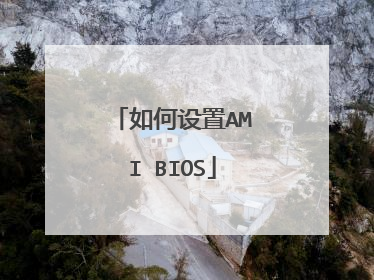
AMIBIOS怎么把硬盘改成IDE模式
修改BIOS中的硬盘工作模式为 IDE,也是有条件的。通常与主板芯片组的代数,及BIOS版本相关。1、如果是较新主板,板上的IDE接口早已消失(淘汰)了。但有些版本的BIOS中的“SATAModeSelection“选项中,仍保留有IDE、SATA、AHCI、RAID参数。其说明此主板的SATA设备可以工作在IDE模式状态;2、但也有些新主板的BIOS中,取消了这个IDE参数。即主板不支持SATA设备工作在IDE模式;3、老主板上有IDE并口插槽,BIOS中定有IDE模式参数。如提问者的附图中,可进入“StandardBIOSFeatures/SATAConfigutation"窗口,将图中“SATA2”项选中打开,修改“HDDMode"中的参数为IDE模式。然后按F10键,确定即可; 4、不同版本的BIOS中,上述路径名称可能会有差别(不同),但目标是一样的,找到硬盘设备工作模式项,即可修改IDE参数。
不是这里,应该是第三个Axxx CxxxFxxxx然后选SouthBridgexxx,然后选dishmode,选择IDE, 按F10,回车保存并重启即可。
不是这里,应该是第三个Axxx CxxxFxxxx然后选SouthBridgexxx,然后选dishmode,选择IDE, 按F10,回车保存并重启即可。

重新设置 AMI BIOS,请问具体怎么做?
启动瞬间,按del这个键,可以不停的按,进入bios之后,用向下的方向键选择第二个Advanced BIOS Features,回车.再用向下键选择frist boot from之后,用page down键将其后面改为CDROM,然后按F10键保存并退出,放入系统光盘,重启,以后按界面出现的要求做就可以了
把BIOS的电池拔下再装上去
把BIOS的电池拔下再装上去

AMI BIOS设置
最新 AMI Bios 设置全程图解 对于一个热衷于电脑的用户来说,最大的乐趣就是发觉计算机的潜能,了解计算机的一些技术,计算机的Bios设置对于很多初用电脑人的来说很是深奥,甚至一些计算机的老用户还不了解Bios,因为计算机Bios涉及了很多计算机内部硬件和性能差数设置,对于一般不懂电脑的人来说有一定的危险性,加之一般Bios里面都是英文,这个对于英语好的人来说没有问题,但是这毕竟是中国,还有很多人对英语并不是很懂,所以很多人不敢轻易涉足! 为了把大家的这些疑惑解决,利用空闲时间把Bios的设置用图文解释给大家看看,希望能给一部分人一些帮助!但是因为个人知识有限,所以可能其中有一些遗漏或者不正确的解释,请大家一起来探讨指正!谢谢各位的支持! 找了两种Bios的计算机分别是:华硕的AMI BIOS和升技的AWARD BIOS,这也是目前两种主流的Bios,及算是不同品牌的主板,他们的Bios也是与这两种Bios的功能和设置大同小异,但是一般不同的主板及算是同一品牌的不同型号的主板,他们的Bios又还是有区别的,所以一般不同型号主板的Bios不能通用! 先以华硕的AMI Bios为例,介绍一下AMI Bios的设置: 开启计算机或重新启动计算机后,在屏幕显示如下时,按下“Del”键就可以进入Bios的设置界面 要注意的是,如果按得太晚,计算机将会启动系统,这时只有重新启动计算机了。大家可在开机后立刻按住Delete键直到进入Bios。有些品牌机是按F1进入Bios设置的,这里请大家注意! 进入后,你可以用方向键移动光标选择Bios设置界面上的选项,然后按Enter进入子菜单,用ESC键来返回主单,用PAGE UP和PAGE DOWN键或上下( ↑↓ )方向键来选择具体选项回车键确认选择,F10键保留并退出Bios设置。 接下来就正式进入Bios的设置了! 首先我们会看到(如图2) 一.Main(标准设定) 此菜单可对基本的系统配置进行设定。如时间,日期等 其中 Primary/Secondary IDE Master/Slave是从主IDE装置。 如果你的主板支持SATA接口就会有Third/Fourth IDE Mastert或者更多,他们分别管理例电脑里面各个IDE驱动装置的,如硬盘,光驱等等!因为各个主板的设置不同,所以在此就不详细解说这里的设置了,但是这些一般不用用户自己去设置,一般用默认的就可以,如果有特殊要求,建议用户自己对照说明书的说明进行设置,或者在论坛里单独提问! System Information 这是显示系统基本硬件信息的,没有什么好讲(如图3) 基本设置了解后就进入高级设置了! 二.Advanced(进阶设置)如图4: 这里就是Bios的核心设置了,新手一定要小心的设置,因为其直接关系系统的稳定和硬件的安全,千万不可以盲目乱设! 1.大家先看到的是“JumperFree Configuration”(不同品牌的主板有可能不同,也可能没有)再这里可以设置CPU的一些参数,对于喜欢超频的朋友来说这里就是主攻地!(如图) 大家可以看到有一个“AI Overclock Tumer”的选项,其中有一些选项,如上图,其中又以“Manual”为关键,选择后会看到如下图: 对于CPU超频爱好者这些东西应该了如指掌,CPU的外频设置(CPU External Frequency)是超频的关键之一,CPU的主频(即我们平时所说的P4 3.0G等等之内的频率)是由外频和倍频相乘所得的值,比如一颗3.0G的CPU在外频为200的时候他的倍频就是15,(200MHz*15=3000MHz)。 外频一般可以设定的范围为100MHz到400MHz,但是能真正上300的CPU都不多,所以不要盲目的设置高外频,一般设定的范围约为100-250左右,用户在设定中要有耐心的一点点加高,最好是以1MHz为步进,一点点加,以防一次性加到过高而导致系统无法正常使用甚至CPU损坏! 内存频率设定(DRAM Frequency) 使用此项设定所安装内存的时钟,设定选项为: 200MHz, 266MHz,333MHz, 400MHz, Auto。 AGP/PCI设备频率设定(AGP/PCI Frequency),本项目可以修改AGP/PCI设备的运行频率频率,以获得更快的系统性能或者超频性能,设定值有:[Auto],[66.66/33.33],[72.73/36.36]。但是请用户适当设置,如果设置不当可能导致AGP/PCI设备不能正常使用! 电压设置就不用多讲呢,就是设置设备的工作电压,建议一般用户不要轻易修改,以防导致设备因为电压不正确而损坏!即算用户要修改也一定不能盲目的修改,以步进的方式一点点加压,最高值最好不要超过±0.3V。 2. CPU Configuration (CPU设定)本项目可以让你知道CPU的各项指数和更改CPU的相关设定。 这里可以了解CPU的各种信息,因为这是华硕最新的Bios程序,所以其增加了一些对新CPU的信息,比如有三级缓存显示,还有增加了对Intel64位CPU的增强型选项!但是这些项目对于一般的CPU没有什么意义! 这里的选项一些基本上不用更改,但是,这里最有意义的选项就是最后一个Hyper Threading Technology选项了,这是开启P4 CPU超线程的开关,用P4超线程CPU的用户应该知道有些程序并不能完好的支持超线程技术,甚至有时导致死机,比如用WinXP SP1的IE上网的P4超线程用户就有频繁死机的CPU占用率为100%的情况,这就是因为其不能完全支持超线程技术(但是只要更新到SP2或者更新升级系统就没有此问题了)这时我们就可以关闭CPU的超线程技术,只要把其值设为Disabled就可以了!但是这样就不能完全发挥P4超线程CPU的性能了! 3. Chipset(高级芯片组特征设置)使用此菜单可以修改芯片组寄存器的值,优化系统的性能表现。 Configure SDRAM Timing by 设置决定SDRAM 的时钟设置是否由读取内存模组上的SPD (SerialPresence Detect) EEPROM 内容决定。设置为Enabled将根据SPD自动设置其中的项目,如果你把其选项选择未为Disabled,则会出现以下项目: SDRAM CAS# Latency, DRAM RAS# Precharge, DRAM RAS# to CAS Delay,DRAM precharge Delay和DRAM Burst Length。如果您对芯片组不熟悉请不要修改这些设定。 SDRAM CAS# Latency(SDRAM CAS#延迟) 项控制在SDRAM接受并开始读指令后的延迟时间(在时钟周期内) 的。设定值为:2, 2.5, 3.0 (clocks)。值越小则性能越强!但是稳定性相对下降! DRAM RAS# Precharge(Precharge命令延时) 本项目控制当SDREM送出Precharge命令后,多少时间内不再送出命令。设定值有:4,3,2(clocks) RAS to CAS Delay(RAS至CAS的延迟) 当DRAM 刷新后,所有的行列都要分离寻址。此项设定允许您决定从RAS (行地址滤波) 转换到CAS (列地址滤波)的延迟时间。更小的时钟周期会使DRAM有更快的性能表现。设定值有:4,3,2(clocks) DRAM precharge Delay(脉冲周期) 这个设置是用来控制提供给SDRAM参数使用的SDRAM时钟周期!设定值有:8,7,6,5,(clocks) SDRAM Burst Length(SDRAM爆发存取长度) 此设置允许你设置DRAM爆发存取长度的大小。爆发特征是DRAM在获得第一个地址后自己预测下一个存取内存位置的技术。使用此特性,你必须要定义爆发长度,也就是开始地址爆发脉冲的实际长度。同时允许内部地址计数器能正确的产生下一个地址位置。尺寸越大内存越快。设定值: 4,8(clocks)。 AGP Aperture Size (AGP内存分配) 此项用来控制有多少系统内存可分配给AGP卡显示使用。孔径是用于图形内存地址空间一部分PCI内存地址范围。进入孔径范围内的主时钟周期会不经过翻译直接传递给AGP。设定值为:4MB,8MB,16MB,32MB,64MB,128MB,和256 MB。 4.OnBoard Devices Configuration(集成设备设定) 这里是管理各种主板集成硬件设施的一些选项,用户基本上不用更改其设置!所以在此不再赘叙!如需改动,请查看主板说明书! 5.PCI Pnp(即插即用设备设置) 这里是设置即插即用和PCI的高级设定项目,一般用户不需要改动任何项目,都保持默认就可以了。在进行本设置设定时,不正确的数值将导致系统损坏! 6.USB Configuration(USB装置设置) USB端口装置设定,大家一看就明白,无须多讲!只是那个传输模式里面有个FullSpeed和HiSpeed,如果大家是USB2.0的就把它设置成HiSpeed,FullSpeed是模拟高速传输,没有HiSpeed的快! 三.Power(电源管理设置)如图: 前面四个没有什么好讲,因为主板品牌不同,所以可能有些用户没有上面的选项,主要有APM Configuration(高级电源设置)和Hardware Monitor(系统监控)两个选项。 1.APM Configuration(高级电源设置) 2.Hardware Monitor(系统监控) 四.Boot(启动设备设置) 本选单是更改系统系统启动装置和相关设置的,再Bios中较为重要。 1.Boot Device Priority(启动装置顺序) 本项目是设置开机时系统启动存储器的顺序,比如大家在安装操作系统时要从光驱启动,就必须把1st Device Priority设置成为你的光驱,图上设置的是硬盘,所以当系统开机时第一个启动的是硬盘,建议大家如果不是要从光驱启动,就把第一启动设置成为硬盘,其他的启动项目设置成为Disable,这样系统启动就会相对快一点,因为系统不用去搜索其他多余的硬件装置! 2.Boot Settings Configuration(启动选项设置) 这里是设置系统启动时的一些项目的!它可以更好的方便用户的习惯或者提升系统性能。 1.QuickBoot(快速启动)设置 本项目可以设置计算机是否在启动时进行自检功能,从而来加速系统启动速度,如果设置成“Disable”系统将会在每次开机时执行所有自检,但是这样会减慢启动速度!一般设置为“Enabled” 2.Full Screen Logo(全屏开机画面显示设置) 这里是设置是否开启开机Logo的设置的,如果你不想要开机Logo就可以设置为“Disable” 3.Add On ROM Display Mode(附件软件显示模式) 本项目是让你设定的附件装置软件显示的模式,一般设置成“Force BIOS”就可以了。 4.Bootup Nun-Lock(小键盘锁定开关) 就是设置开机时是否自动打开小键盘上的Num-Lock。一般设置为On 5.PS/2 Mouse Support 此项目时设置是否支持PS/2鼠标功能。设定为AUTO就可以。 6.Typematic Rate(键盘反映频率设置) 这个就是让你选择键盘反映快慢频率的选项,一般设置为“fast” 7.Boot To OS/2(OS/2系统设置) 本项目让你选择是否启动OS/2作业系统兼容模式,一般设置为“No” 8.Wait For ‘F1’ If Error (错误信息提示) 本项目是设置是否在系统启动时出现错误时显示按下“F1”键确认才继续进行开机,一般设置为“Enabled” 9. Hit ‘DEL’Messgae Display (按DEL键提示) 这个选项选择是否在开机时显示按下Del键进入Bios设定的提示,如果选择“Disable”将不会看到本文章开头的那句“Press DEL to Run Steup,Presss TAB to display BIOS Post Message”的提示,一般设置为“Enabled” 10.Interrupt 19 Capture(PCI内建程序启动设置) 当你使用PCI卡有自带软件时请将此设置为“Enabled” 3.Security(安全性能选项) 1.Change Supervisor Password(管理员密码设定) 管理员密码设定,当设定好密码后会多出几个选项,其中有一个“User Password”选项,这是用户密码设定,就像Windows的用户密码,他们可以设置成多种不同的访问权限(Use Access Level),其中有 No Access使用者无法存储Bios设置 View Only使用者仅能查看Bios设置不能变更设置 Limited允许使用者更改部分设置 Full Access使用者可以更改全部的Bios设置 还有几个常用的选项 Clear User Password清除密码 PasswordCheck更改密码 2.Boot Sector Virus Protection(防病毒设置) 本选项可以开启Bios防病毒功能,默认值为关闭“Disabled”。 五.EXIT(退出Bios程序设置) 退出就没有什么好说的了!但是有一个更快捷的方法就是不管在那个设置里面我们都可以随时按F10保存退出!
如果是买的主板会有配送的碟子 先安装好驱动然后试试问题有没解决如果没有的话可以在BIOS里面设置还原BIOS原始设置还不行的话推荐LZ取出CMOS电池启动电脑会提示CMOSChecksumerrorBIOS的设置就清空了就这样有需要在补充 谢谢!
最好的办法就是学会怎么设置bios 去中关村搜或者在百度视频中搜“bios设置”就会看到中关村的bios设置视频很详细以后就不用在去求别人了自己正还能超频让机子发挥它最好 的水平
出厂设置比较安全,过于保守。 优化主要改内存参数,把延迟时间尽可能改小,电脑运行会更快。如果你设的参数超过内存工作极限,出现死机或蓝屏,没关系,再恢复出厂设置。
看是否有恢复优化设置选项 有就选择
如果是买的主板会有配送的碟子 先安装好驱动然后试试问题有没解决如果没有的话可以在BIOS里面设置还原BIOS原始设置还不行的话推荐LZ取出CMOS电池启动电脑会提示CMOSChecksumerrorBIOS的设置就清空了就这样有需要在补充 谢谢!
最好的办法就是学会怎么设置bios 去中关村搜或者在百度视频中搜“bios设置”就会看到中关村的bios设置视频很详细以后就不用在去求别人了自己正还能超频让机子发挥它最好 的水平
出厂设置比较安全,过于保守。 优化主要改内存参数,把延迟时间尽可能改小,电脑运行会更快。如果你设的参数超过内存工作极限,出现死机或蓝屏,没关系,再恢复出厂设置。
看是否有恢复优化设置选项 有就选择

怎样升级Bios?要详细的步骤!我的Bios是AMI的~!~!
1、首先我们去华硕官方网站去下载对应主板型号的BIOS文件,在华硕官方网站中点击“服务支持”—“服务与支持”—“驱动程序和手册”—“前往下载中心”,如下图所示。 2、输入您的主板型号,找到相应版本的主板BIOS,并下载到电脑中,如下图所示。 3、将下载好的BIOS程序解压至U盘中,如下图所示。 4、将电脑重启,在开机的时候反复按下“DEL”键,进入华硕主板的BIOS界面中,我们切换至“Tool”选项卡中,并点击“ASUS EZ Flash”,如下图所示。 5、而更新的BIOS方法有两种,即Storage和Internet来更新BIOS,其中Internet是联网更新的,我们使用的方式是Storage,一般不建议使用Internet来更新主板BIOS,万一网络不好,导致BIOS程序更新失败就不好了,选择好Storage模式后选择【Next】进入下一步。 6、选择Storage模式之后,我们即可看到U盘中存放好的BIOS升级文件,如下图所示。 7、选中我们在U盘中下载好的BIOS文件,提示是否验证并刷新bios,我们点击Yes键确定,下面EZ Flash就开始自动进行BIOS的更新了。 8、更新BIOS完毕之后重新启动电脑,我们再次进入主板BIOS中,就可以看到更新好的BIOS版本,我们保存退出即可。

